El monitor escribe que no hay señal, ni señal detectada, verifique el cable de señal qué significa esto y qué hacer?
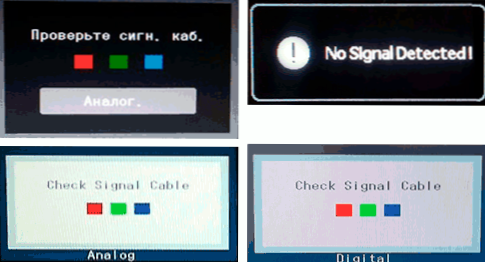
- 1643
- 438
- Arturo Jimínez
Pregunta frecuente del usuario: qué hacer si el monitor escribe "sin señal", y la computadora funciona, y también lo que significan los mensajes: sin señal detectada, verificar el cable de señal, sin señal de entrada, "verificar el signo. Kab."," La señal no se detecta "y similar. El problema puede ocurrir con cualquier tipo de conexión: HDMI, VGA, puerto de pantalla y DVI.
En estas instrucciones, en detalle sobre por qué no hay señal o "sin señal detectada" al encender la computadora en el monitor, posibles causas del problema y formas de corregir la situación. Al principio, opciones simples, luego más complejas, pero también en muchos casos que se desencadenan. Un problema similar: el monitor escribe fuera del rango, la entrada no es compatible (o fuera de rango y entrada no es compatible).
- ¿Qué es lo que verifica el cable de señal, no se detecta la señal en el monitor?
- Formas simples de arreglar "sin señal"
- Razones y decisiones adicionales
- Instrucción de video
¿Qué es lo que verifica el cable de señal, no hay señal de señal detectada y no hay señal en el monitor?
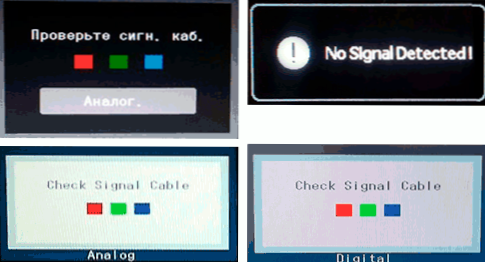
Todos los mensajes enumerados en la pantalla del monitor tienen un valor: una señal de video compatible con esta entrada no recibe la entrada. Hay una razón, pero los mensajes que dependen del monitor específico pueden ser diferentes.
- Controlar Señal Cable significa "verificar el cable de señal" (el que está conectado al monitor a la computadora). También se puede mostrar como "Verifique el signo. Kab.".
- No Señal Detectado Entonces "la señal no se detecta".
- No Aporte Señal Dice traducido como "sin señal de entrada".
Razones simples de que no hay señal en el monitor y cómo solucionarlo
Primero, sobre opciones simples y bastante comunes para las causas del problema y los métodos correspondientes para resolver. Recomiendo no perder un solo punto, incluso si está seguro de que todo está exactamente bien.
- El cable está realmente desconectado o no estrechamente conectado desde el lado del monitor o la tarjeta de video de la computadora: se puede apagar accidentalmente, alguien podría mover el monitor. Asegúrese de verificar, este no es un caso tan raro.

- Si ha actualizado un monitor o una tarjeta de video, después de lo cual conectó un monitor con cualquier adaptador o cable con diferentes interfaces (por ejemplo, puerto de pantalla - HDMI, HDMI - VGA/DVI y similar), recuerde que este cable o adaptador puede Sea un problema de origen: parte de ellos son unidireccionales, parte: trabajan solo en ciertos equipos (por ejemplo, solo en esas tarjetas gráficas donde se admite una conclusión analógica sobre HDMI, y no se han hecho recientemente). Las soluciones en este caso: intente usar la conexión utilizando el mismo tipo de puertos o al menos la salida digital a la entrada digital, también puede comprar un convertidor de señal activo. Idealmente: use el cable de monitor original sin adaptadores.

- Si conectó su computadora al segundo monitor, proyector o a TV (cómo conectar una computadora portátil o computadora a un televisor), apague la computadora, apague el cable que conduce al televisor de la tarjeta de video (incluso si está desconectado de el televisor o el segundo monitor), encienda nuevamente la computadora y verifique si el problema de no detectar o verificar la señal del cable de señal ha desaparecido.
- Si en el menú del monitor en sí existe la posibilidad de elegir una fuente de señal de entrada (elemento "entrada", "entrada"), abra este menú e intente elegir manualmente la entrada utilizada.
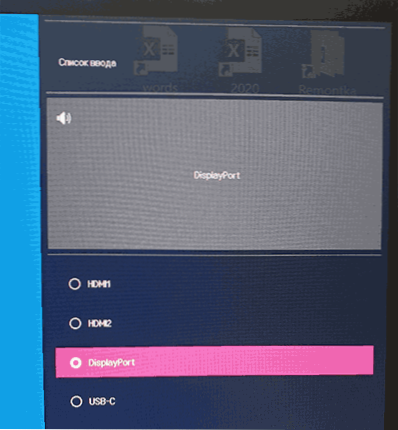
- Si hay una oportunidad, conecte su monitor a otra computadora o computadora portátil para excluir el mal funcionamiento del monitor en sí o sus puertos: si no hay señal en otra computadora, el problema debe buscarse a nivel del monitor en sí.
- Si había una tarjeta gráfica discreta en la computadora, y ahora ha conectado el monitor con el Integrado (acceso a la placa base), después de haber recibido una "no señal" como resultado, puede haber un video integrado desconectado en el BIOS o la prioridad de la tarjeta de video PCI-E, la prioridad de la tarjeta de video o el procesador sin video integrado.
- Algunas tarjetas de video antiguas no pueden mostrar la señal en el puerto de pantalla (la misma opción es la misma con HDMI) antes de cargar los controladores (al comienzo de la carga del sistema operativo instalado). ¿Qué significa esto? Si acaba de ensamblar una computadora con una tarjeta de video de este tipo o decidió reinstalar el sistema cargando desde la unidad flash, y el monitor está conectado a través del puerto de pantalla, puede no ser una señal de él.
- Si compró un nuevo monitor con una conexión USB-C/Thunderbolt y conecta una computadora portátil, estudie las características de la computadora portátil: no todos admiten la imagen de la imagen por USB-S. También recomiendo usar el cable de monitor "nativo", los cables USB-C son diferentes y algunos de ellos pueden no admitir el video/sonido al monitor.
Por separado, de acuerdo con el segundo de los puntos enumerados: hoy es a menudo una situación en la que el usuario adquiere una tarjeta de video moderna, en la que solo hay puerto de pantalla y HDMI, pero tiene un antiguo monitor económico, en el que nada excepto VGA/DVI es Frente al hecho de que no hay señal. Esto se puede resolver comprando un convertidor activo de HDMI o DP al estándar del monitor, pero si es posible, recomendaría cambiar el monitor.
Posibles razones adicionales para la ausencia de una señal en el monitor y posibles soluciones
Si todo lo que se describió anteriormente no funcionó, pasemos a otras opciones posibles, también suficientemente comunes:
- Si tiene un video integrado, intente deshabilitar físicamente la tarjeta de video discreta, conecte el monitor a la salida integrada y verifique si esto resolverá el problema. Si decide, posibles opciones: la potencia adicional no está conectada a una tarjeta de video discreta, problemas de hardware de la tarjeta de video, falta de potencia de potencia (la potencia real puede caer debido al desgaste), problemas con la ranura donde la tarjeta de video está conectada.
- El problema en cuestión a menudo se describe como "no hay señal en el monitor, y la computadora funciona". De hecho, el ruido de los ventiladores y la luz de los indicadores después de presionar el botón de inclusión no siempre indica que la computadora se enciende y funciona: con problemas con la tarjeta de video, la fuente de alimentación, la RAM, la ausencia de conectar algunas líneas eléctricas a la placa base (a menudo con limpieza independiente, ensamblaje y desmontaje, reemplazo de componentes) simplemente puede encender la potencia a lo largo de algunas líneas, pero no comenzar, y tampoco para dar la señal al monitor (no será reproducida por el sonidos del sistema operativo, si hubo tales antes, esto no lo es, este es un argumento a favor de la opción descrita). Si otros monitores no se muestran en la misma computadora, este es otro argumento a favor de tal caso. En detalle sobre esto en una instrucción separada, qué hacer si la computadora no se enciende.
- Si al comienzo de la computadora que carga el monitor muestra algo (la pantalla Post/BIOS, el logotipo), y luego hay un mensaje de que no hay señal, probablemente algo está mal con los parámetros de salida de la imagen especificados en el sistema operativo. Es cierto, generalmente en este caso se informa que la señal está fuera de rango (señal más allá del rango). Una posible solución, si tiene Windows: inicie un modo seguro y use puntos de recuperación, o cargue desde una unidad flash con la misma versión del sistema operativo que ha instalado en la segunda pantalla, seleccione la "Restauración del sistema" a la izquierda. y usa los puntos de recuperación. En Windows 10, puede llegar al entorno de recuperación después de dos paradas forzadas (larga retención del botón de encendido, aunque esta no es la técnica más segura). En casos extremos, puede recurrir a reinstalar el sistema operativo.
Instrucción de video
Espero que una de las opciones haya funcionado en su caso. Si aún se requiere la decisión, describa la situación en detalle en los comentarios: el modelo de la tarjeta de video, el monitor, cómo se realiza exactamente la conexión, después de lo cual surgió el problema "sin señal" y lo que ya se ha probado. Quizás la solución pueda encontrar para su situación.
- « El sonido en los auriculares Bluetooth en Android y Windows en juegos y videos se queda atrás - Cómo solucionarlo
- Cómo averiguar el modelo de la placa base de la computadora »

